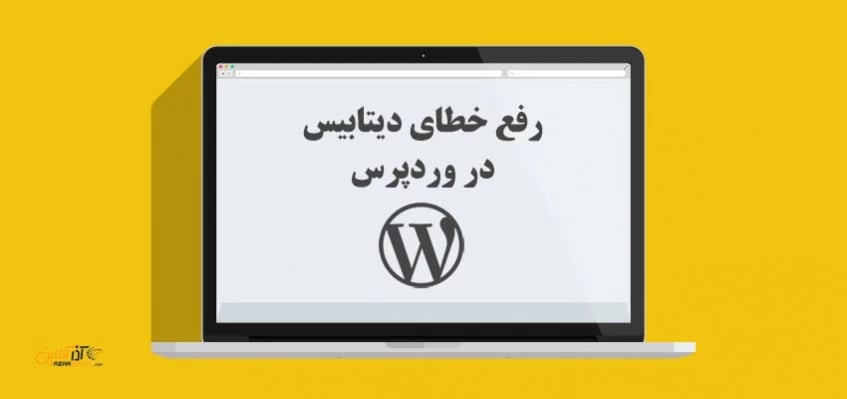در این بخش از سری مطالب آموزش وردپرس با آموزش رفع خطای دیتابیس در وردپرس در خدمت شما خواهیم بود تا در صورت بروز این خطا برای سایتتان ، بتوانید خیلی ساده آن را رفع کنید.
خطای ارتباط با دیتابیس یا همان Error establishing a database connection یکی از مشکلاتی است که ممکن است برای سایتی که از پایگاه داده استفاده میکند پیش آید و باعث گردد سایت به صورت کلی با خطایی مشابه تصویر زیر باز نشود.
در تصویر زیر نمایی از خطا رخ داده برای یک سایت وردپرسی را مشاهده مینمایید.

علت رخ دادن این خطا ، چند دلیل ساده است که عبارتاند از :
- نام اشتباه دیتابیس
- نام کاربردی اشتباه دیتابیس
- پسورد اشتباه دیتابیس
- مشکل لود دیتابیس از سمت هاست
- آدرس دسترسی اشتباه به دیتابیس
غیر از این دلایل میتوان به حذف شدن دیتابیس نیز اشاره کرد که البته این یک مشکل جدی است و اگر فایل پشتیبان از دیتابیس تهیه نکرده باشید باید به طور کلی قید سایت را زده و آن را مجدداً راهاندازی کنید.
حال در این مطلب نیز به آموزش رفع خطای دیتابیس در وردپرس خواهیم پرداخت که تنها در صورتی که دیتابیس وجود داشته باشد و ارتباط تنها برقرار نشود ، شما نیز میتوانید از این روش استفاده نمایید.
رفع خطای دیتابیس در وردپرس
خُب در ابتدا باید بدانید که مهمترین فایل در وردپرس برای تنظیمات دیتابیس ، فایلی با نام Wp-config.php است که البته میتوان گفت اکثریت تنظیمات اصلی وردپرس در آن قرار دارد.
حال در صورت نیاز به تغییر آدرس ، نام ، نام کاربری و پسورد دیتابیس خود ، باید از طریق این فایل اقدام کرده و عبارات جدید را جایگزین عبارات قبلی نمود.
روش حل رفع خطای دیتابیس وردپرس
1- ابتدا از طریق مدیریت فایل کنترل پنل هاست خود به پوشه اصلی وب سایت که عموماً public_html است ، بروید.
2- فایل wp-config.php را جستجو کرده و آن را Edit کنید.
در این فایل عبارات متعددی نوشته شده است که در بین آنها بخش MySQL Setting نیز در این مطلب مهم است.
عبارات زیر نمونهای از کدهای موجود در این فایل از بخش MySQL Setting است که مشاهده مینمایید.
// ** MySQL settings - You can get this info from your web host ** //
/** The name of the database for WordPress */
define( 'DB_NAME', 'database_name' );
/** MySQL database username */
define( 'DB_USER', 'username' );
/** MySQL database password */
define( 'DB_PASSWORD', 'password' );
/** MySQL hostname */
define( 'DB_HOST', 'localhost' );
همانطور که ملاحظه میکنید عبارات قرمز رنگ بخشهایی است شما میتوانید اطلاعات دیتابیس ، نام کاربری و .... را مشاهده کنید و هر یک از آنها که مد نظرتان است را تغییر دهید و سپس فایل را ذخیره کنید.
حال برای درک بهتر موارد به توضیح هر یک از کدها خواهیم پرداخت.
DB-NAME : نام دیتابیس به صورت کامل باید در این بخش وارد شده باشد.
DB-USER : نام کاربری دیتابیس در این بخش وارد میشود.
DB_PASSWORD : پسورد کاربر دیتابیس در این قسمت باید وارد شود.
DB_HOST : نام هاست و یا آدرس محل قرارگیری دیتابیس در هاست باید در این بخش وارد شود که عموماً Localhost میباشد.
بدین ترتیب شما میتوانید هر یک از موارد مهمی که در تکه کد بالا وجود دارد را با دیتابیس فعلی خود چک کنید و در صورت متفاوت بودن آن با اطلاعات دیتابیس ، تغییرات را اعمال نمایید.
امیدواریم در پایان از مطلب رفع خطای دیتابیس در وردپرس استفاده لازم را برده باشید.
کاربر گرامی شما میتوانید سؤالات مربوط به این آموزش را در بخش کامنتها عنوان کرده و در همین قسمت پاسخ خود را دریافت کنید و یا برای رفع مشکلات دیگر در زمینه آموزشهای آذرآنلاین به بخش Community مراجعه کرده و مشکل خود را در آن مطرح نمایید تا در اسرع وقت کاربران دیگر و کارشناسان به سؤالات شما پاسخ دهند.